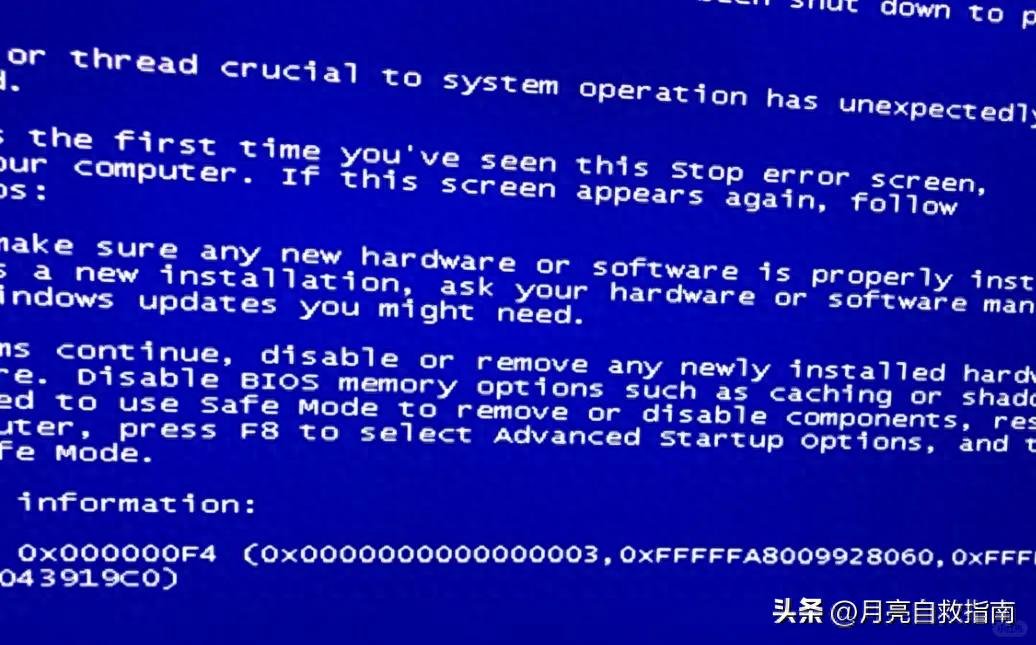
日常用电脑时,谁没遇到过糟心事?按下电源没反应、屏幕突然蓝屏、上网时突然断联…… 这些故障一出现,轻则耽误工作学习,重则让人急得团团转。其实很多电脑问题不用找维修,自己动手就能解决!
一、开机没反应?先查 “电” 和 “线”,90% 能解决
最让人慌的就是按电源键后,电脑一点动静都没有 —— 风扇不转、指示灯不亮,像 “死机” 了一样。别着急拆机箱,先从最基础的 “供电” 查起。
1. 台式机:先换插座,再看电源线
很多时候是插座接触不良,或者电源线没插紧。先把主机和显示器的电源线拔下来,换个家里确定能用的插座(比如手机充电器正在用的),重新插紧再开机。如果还是没反应,拆开机箱侧面的挡板,看看连接硬盘和主板的电源线有没有松脱,用手轻轻按紧试试。
要是还不行,教你个小技巧:找一根小镊子,短接电源上的 “绿线” 和 “黑线”(电源接口处,绿色线只有一根,黑色线随便选一根)。如果短接后电源风扇转了,说明电源没问题,大概率是主板故障,这时候就需要送修了。

2. 笔记本:先看充电灯,再拔电池(可拆卸机型)
笔记本按电源没反应,先看充电指示灯亮不亮。如果插着充电器灯也不亮,换个充电器试试(比如借同品牌朋友的),排除充电器损坏。要是充电灯亮,但开机没反应,可拆卸电池的机型,把电池拔下来,直接插充电器开机;不可拆卸电池的,长按电源键 10 秒强制断电,再重新开机,很多时候能解决临时故障。

二、屏幕蓝屏、花屏、闪屏?先更驱动,再查硬件
1. 蓝屏:记住错误代码,先修系统文件
Windows系统的蓝色死亡屏幕虽然吓人,但通常会给出一条关键错误代码:
蓝屏时别着急关机,记住屏幕上的错误代码(比如 0x0000007B、0x00000124),百度一下就能知道大概原因。比如 “0x0000007B” 多是硬盘启动问题,“0x00000124” 可能是 CPU 过热。
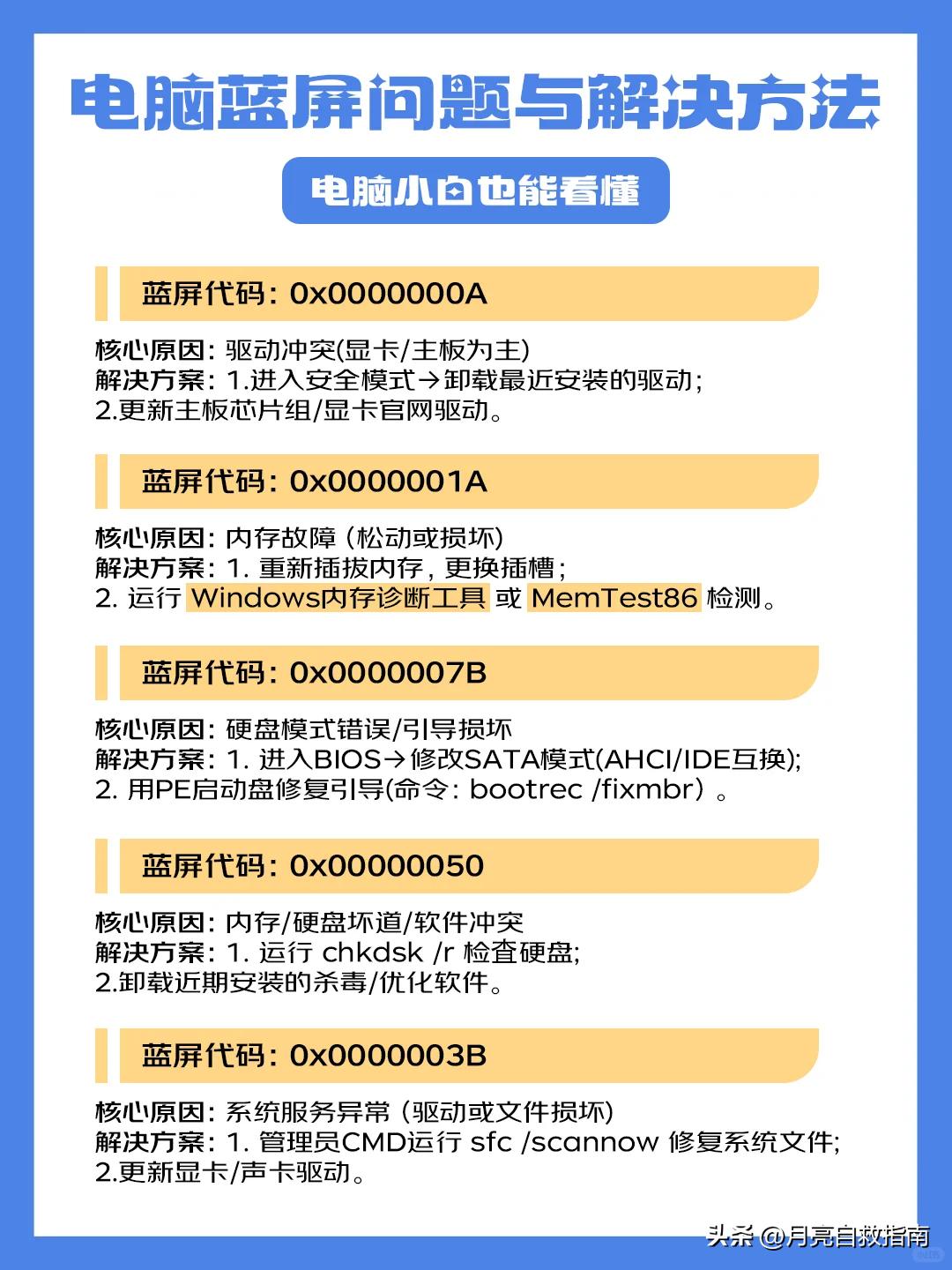
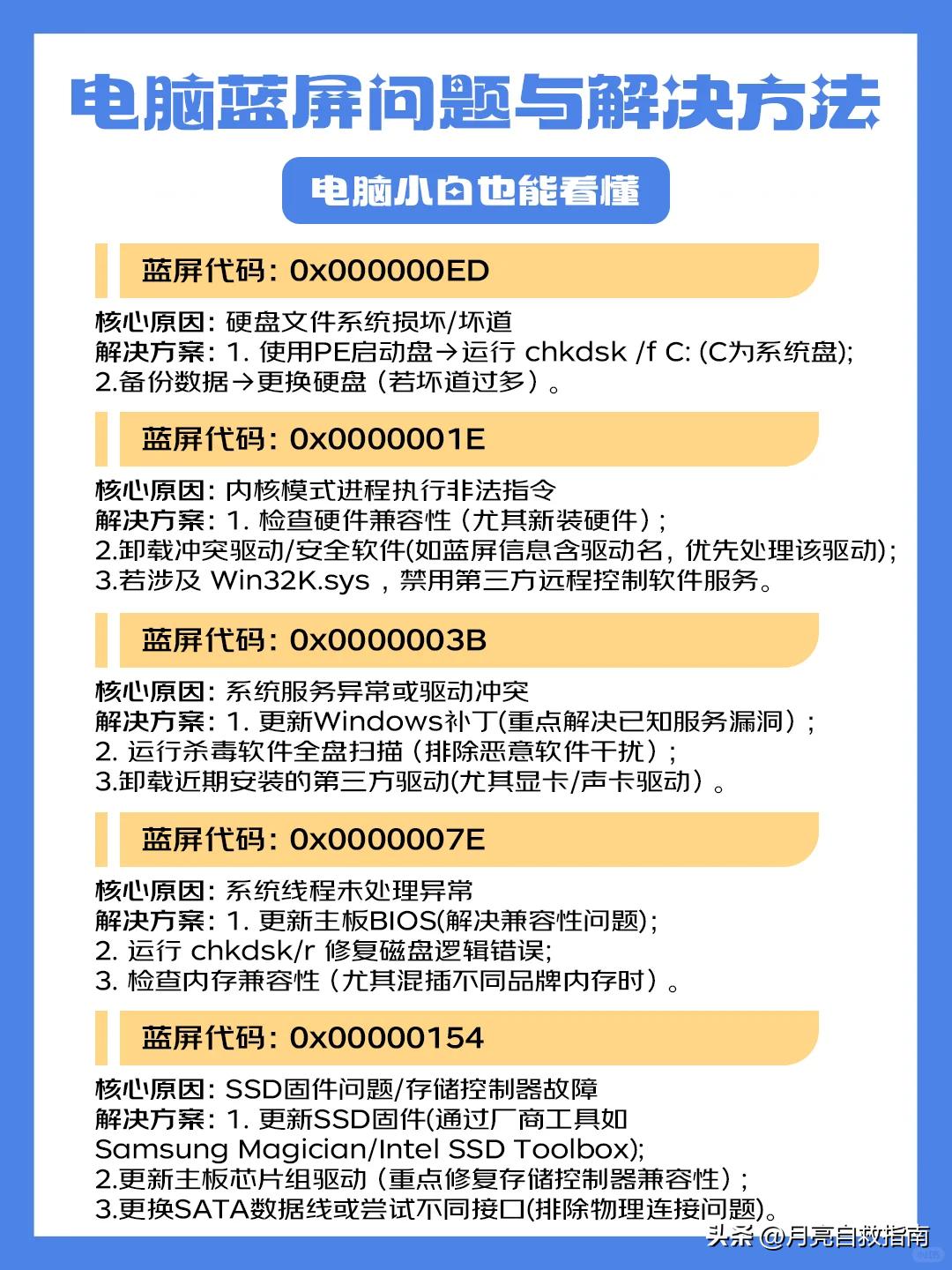
通用解决方法:重启电脑,按 F8 进入安全模式(Win10/11 在 “设置→更新和安全→恢复” 里找 “高级启动”),在安全模式里卸载近期安装的软件或驱动。还可以按 Win+R,输入 “cmd”,以管理员身份运行,输入 “sfc /scannow”,按回车修复损坏的系统文件,很多时候能解决蓝屏问题。
三、网络连接故障排查步骤
无法上网是现代人最焦虑的体验之一,请按顺序尝试:
检查物理连接:网线是否插好,Wi-Fi是否开启重启路由器和调制解调器(拔掉电源等待30秒再插回)

运行网络诊断:右键点击网络图标选择“疑难解答”
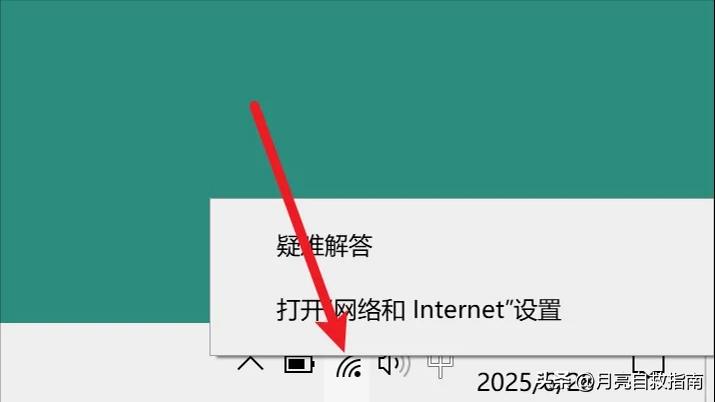
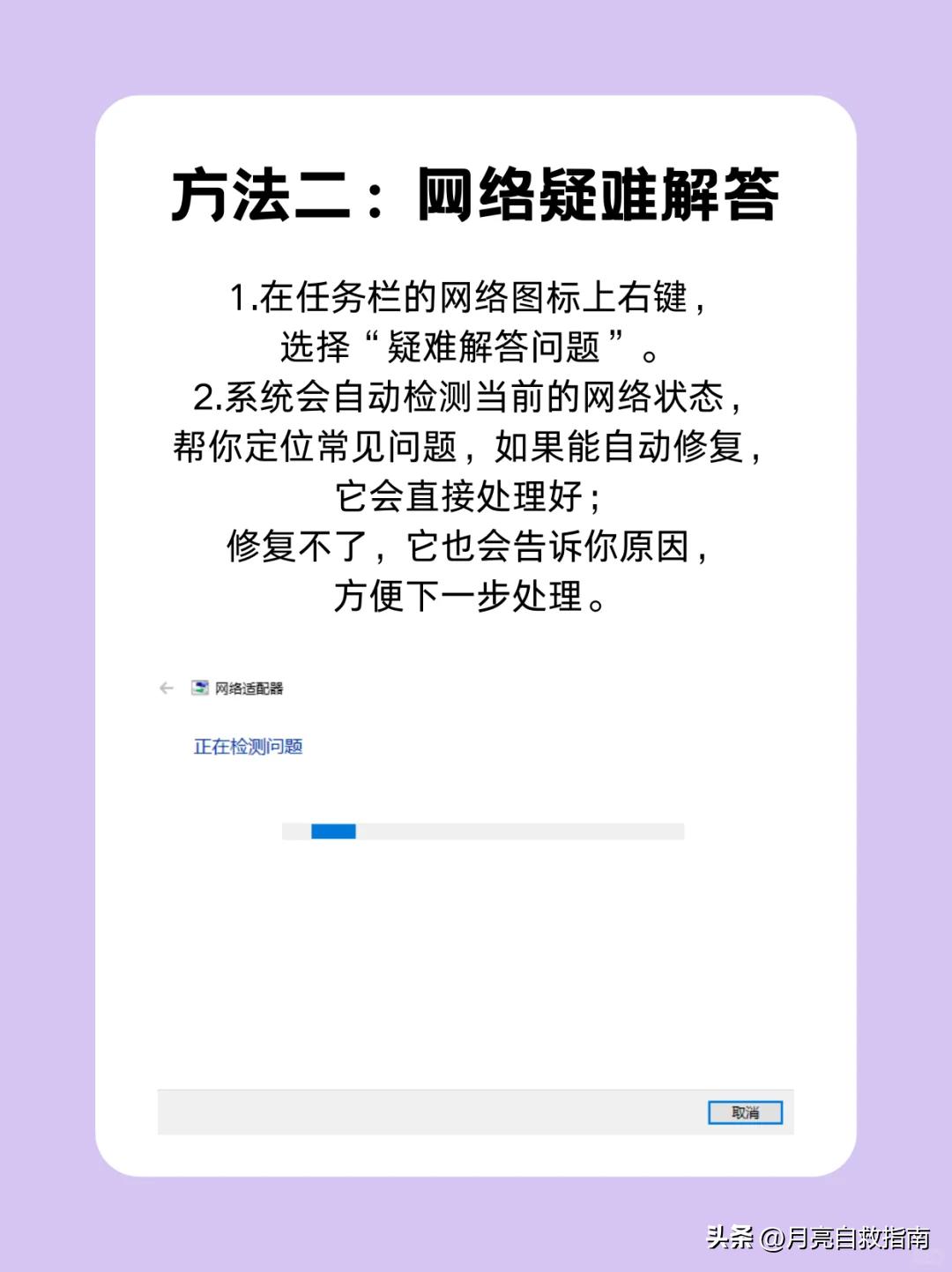
重置网络设置:先刷新 IP,再改 DNS:
插着网线显示 “已连接” 但上不了网,按 Win+R,输入 “cmd”,以管理员身份运行,依次输入以下命令(每输完一条按回车):
